こちらはツイッターまとめのNekoPaintの便利機能まとめから、検索などが使えるように改めて追加編集したものです。
お絵かきソフトでどんなことができるのかを知りたい方にも、参考にして頂ければと思います。
猫ペイントダウンロードサイト→ 最新テスト版(updateのみ)→ 無印 QT(Cute)
ツイート
このサイトでは無印版を基準にしています。QT版にも対応しているかはアイコンを見てください。
| NekoPaintの各バージョンについて | 猫ペイント(無印)と、猫ペイントQT(Cute)の違い |
お絵かきソフトでどんなことができるのかを知りたい方にも、参考にして頂ければと思います。
猫ペイントダウンロードサイト→ 最新テスト版(updateのみ)→ 無印 QT(Cute)
ツイート
このサイトでは無印版を基準にしています。QT版にも対応しているかはアイコンを見てください。
| NekoPaintの各バージョンについて | 猫ペイント(無印)と、猫ペイントQT(Cute)の違い |
スポイト(3) 模様(3) ウィンドウ(11) スクリプト(7) 文字(4) 漫画(7) グラデーション(1) その他(12) 番外編(15)
|
■ 特定の線を一本だけ選んで消去 (編集,描画,その他) ■ クリップボードから開く (スクリプト,その他) ■ 前景色背景色連動ってなに? (その他) |
■ インストール不要の利点 (その他) ■ 違うファイルを並べて表示 (ウィンドウ,その他) ■ グレースケールもOK (その他) |
● 特定の線を一本だけ選んで消去
|
| メニューバーの「α(Y)」の、「線消しゴムを使用する」にチェックを入れると使えるようになります。 1234の順に引かれた線で、3だけを消したい場合、シフトキー押しながら3の線をなぞると、こう消える。下書き向け。 保存して開き直した描画では機能しません。 |

| |||
| 講座サイトなど: | http://koppe.iinaa.net/menubar.htm | |||

| ||||
| ||||
● クリップボードから開く
|
| スクリーンキャプチャなど、クリップボードに記憶された画像を開いてくれます。 「ファイル」のところではなく、「スクリプト」なので注意です。 画像を他から猫ペイントに貼り付けるのですが、これは新規ファイルになります。 作業中のファイルに貼り付けたい場合は「Ctrl+V ペースト」を使ってください。 |

| |||
| 講座サイトなど: | ||||
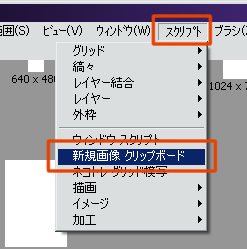
| ||||
| ||||
● 前景色背景色連動ってなに?
|
| メニューバーの「α」にある「前景色背景色連動」。 これを使うと、描画色の色を変えた時に連動して背景色の色も変わります。 背景色補充と同時に使うと面白そうです。 QT版は、メニューバーの「色」にあります。 |

| |||
| 講座サイトなど: | http://koppe.iinaa.net/menubar.htm | |||
| ||||
● インストール不要の利点
|
| ネコペはレジストリを使ってないので、PC変更時もフォルダを移し替えるだけでOKです。 複数起動も出来るので、「普通のお絵かき用」「ドット絵用」「猫ペの新規機能テスト用」といった感じで、用途別に保存しておくことも可能です。 |

| |||
| 講座サイトなど: | ||||

| ||||
| ||||
● 違うファイルを並べて表示
|
| キャンバス表示を、タブあり・なし選べます。 タブなしにすれば、複数のファイルを並べて見ながら作業できます。 |

| |||
| 講座サイトなど: | http://koppe.iinaa.net/layout.htm | |||
 
| ||||
| ||||
● グレースケールもOK
|
| 同梱されてるグレ猫(gureneko_script.exe)で、グレースケールファイルの読み書きが可能です。 色付きのブラシで描いても、自動的に色なしになります。 QT版はgureneko_qt.exeです。 |

| |||
| 講座サイトなど: | ||||
| ||||
1 2




 - 管理者: 猫使い -
- 管理者: 猫使い -

